Jak vytvořit jiskrový graf ztráty ztráty v aplikaci Excel?
V aplikaci Excel graf ztráty ztráty zobrazuje kladné a záporné hodnoty v různých barvách, což vám může pomoci zobrazit trendy více dat. V tomto článku budu hovořit o tom, jak vytvořit v buňkách jednoduchý jiskrový graf výhry ztráty.
Vytvořte jiskrový graf ztráty ztráty v aplikaci Excel
Vytvořte jiskrový graf ztráty ztráty v aplikaci Excel
Následující kroky vám mohou pomoci při vytváření grafu ztrát výhry, postupujte takto:
1, klikněte Vložit > Win / Loss, viz screenshot:

2. A a Vytvořte jiskry vyskočí dialogové okno, vyberte rozsah dat, na kterém chcete vytvořit grafy, a poté vyberte buňky, do kterých chcete grafy zobrazit, viz screenshot:

3. Pak klikněte na tlačítko OK tlačítko a grafy získáte, jak bude zobrazen následující snímek obrazovky :

4. Nakonec můžete v aplikaci změnit styl grafů podle svých potřeb Styl seznam, viz screenshot:
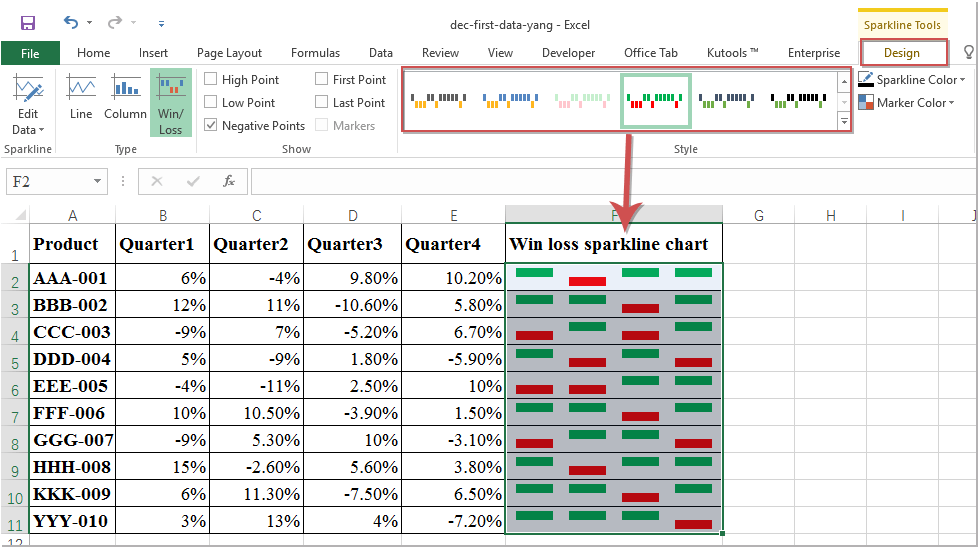
Nejlepší nástroje pro produktivitu v kanceláři
Rozšiřte své dovednosti Excel pomocí Kutools pro Excel a zažijte efektivitu jako nikdy předtím. Kutools for Excel nabízí více než 300 pokročilých funkcí pro zvýšení produktivity a úsporu času. Kliknutím sem získáte funkci, kterou nejvíce potřebujete...

Office Tab přináší do Office rozhraní s kartami a usnadňuje vám práci
- Povolte úpravy a čtení na kartách ve Wordu, Excelu, PowerPointu, Publisher, Access, Visio a Project.
- Otevřete a vytvořte více dokumentů na nových kartách ve stejném okně, nikoli v nových oknech.
- Zvyšuje vaši produktivitu o 50%a snižuje stovky kliknutí myší každý den!

